发布时间:2021-01-19 10: 38: 47
使用Xshell时,你还在为重复的敲各种繁琐的命令而烦恼吗?还在为记不住冗长的命令到处查阅资料而痛苦吗?还在为部署环境的时候一步步操作而厌倦吗?没关系,其实Xshell的快速命令可以解决这些问题!
下面介绍下这项超级实用的【快速命令】功能,掌握它,对于部署开发而言,真的是事半功倍。
演示软件版本:Xshell 7
系统环境:Windows10
一、新建快速命令
1. 点击【工具】菜单,然后选择【快速命令集】,如下图。
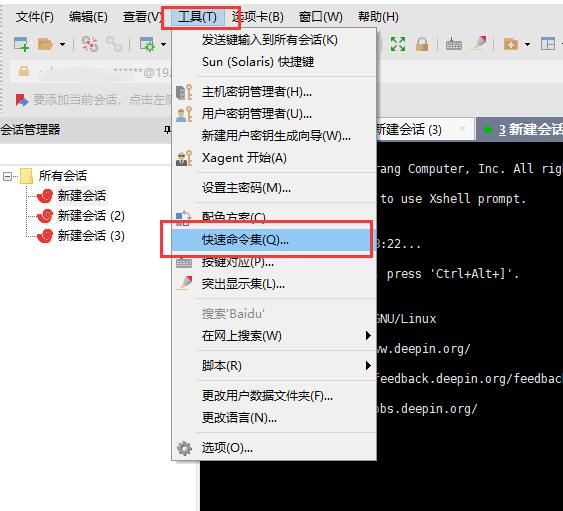
2. 快速命令是可以导出的,因此我们可以将其他电脑上的快速命令导入到本电脑Xshell中,或者通过新建,快速生成一个快速命令。
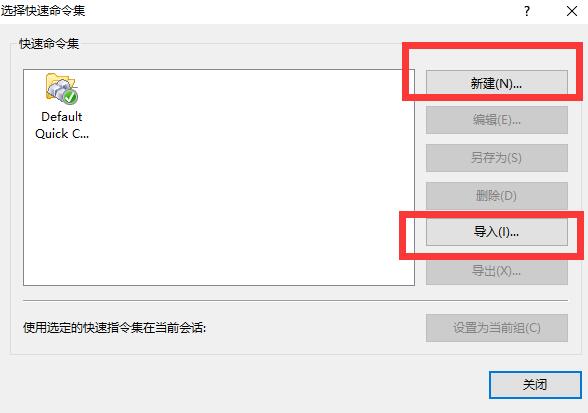
3. 如果是新建快速命令,则需要对它的属性进行设置,点击编辑按钮,然后填写该命令的标签、类型。可选类型有:菜单、发送字符串、运行脚本、启动应用程序、发送一个文本文件。
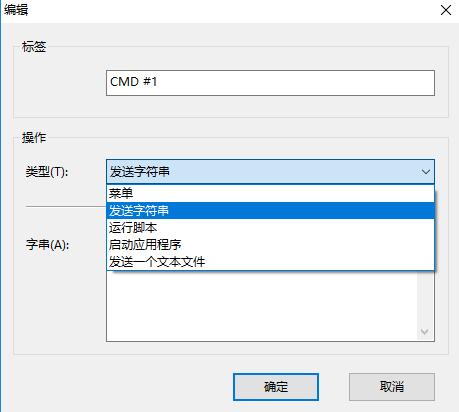
二、快速命令类型详解
菜单类型可选项非常多,如下图4红框,其中我认为比较实用的有:清屏、全选、复制、粘贴、重新连接,这几个都是较为常用的功能。
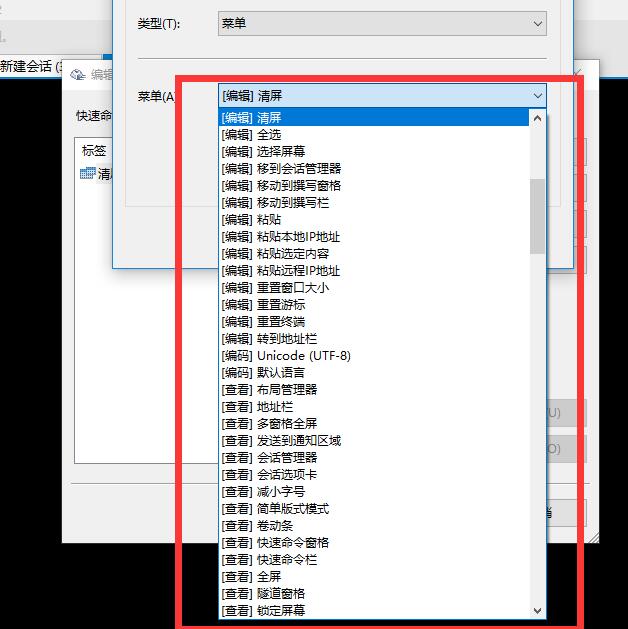
如菜单选择清屏,创建好清屏快速命令后,可通过点击会话窗口下方的“清屏”按钮,直接清空当前会话屏幕,如下图5。
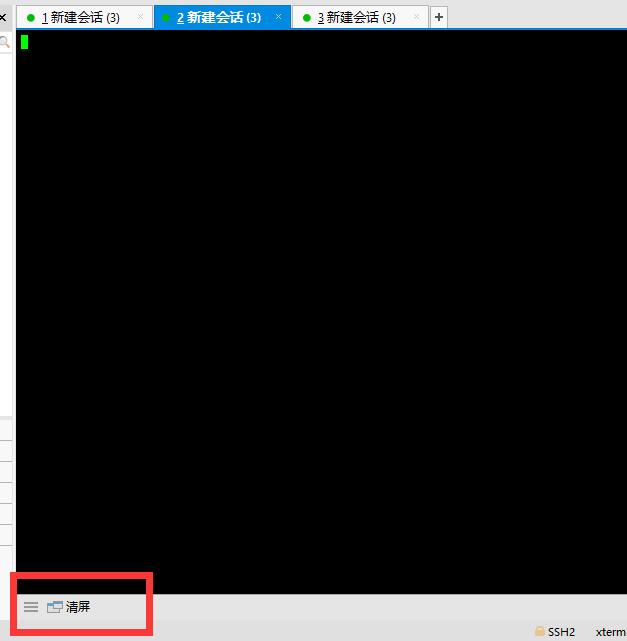
第二个可选类型是发送字符串,顾名思义,用于在会话窗口中发送字符串,这个对于一些冗长的命令比较有用,如果命令太长就不需要敲那么长的命令了,如下图是我发送的字符串,可用于快速执行PycharmProgects项目中的Python主程序,这段命令很长,用于快速命令后,只需要点击一下就可以执行。
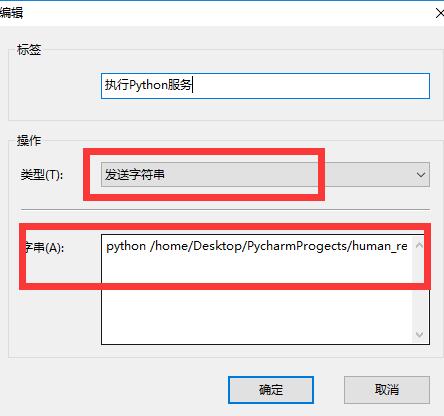
第三个可选类型是运行脚本,这个类型常用在服务器部署上,现在部署服务器使用较多的是shell脚本部署,使用该命令就可以在本地编写好shell部署脚本后,连接服务器进行一键部署。使用方式很简单,只需要选择上本地的脚本路径就可以了。
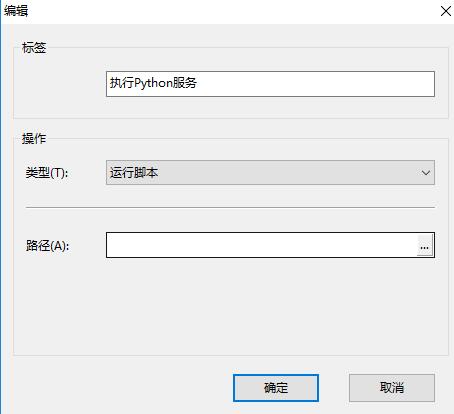
第四个可选类型是启动应用程序,可以快速启动本地电脑上的应用,只需选择好路径和配置启动参数即可。
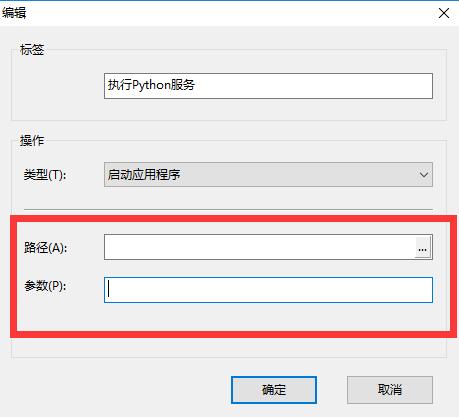
最后一个可选项是发送一个文本文件。这一项功能不是常规理解的发送文件,而是将文本文件中填写的一条条字符串,当做命令发送到会话窗口中,其实就是弥补发送字符串选项的不足,大家可理解为一次性发送多个字符串,进而执行服务器命令。
如下图9是我写的一个简单的文本文档。
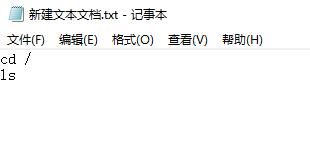
选择此文档后,单击运行快速命令,则在会话窗口中一次性执行了上述文本中的两个字符串,如下图。所以大家千万别误解了这个选项,其实这个选项不是用于文件传输的!
由于该选项可一次性执行多条命令,所以也可用于简单的服务器部署工作中,一般来说部署用这个就可以了,如果需要复杂的环境部署,则需要选择运行脚本类型。
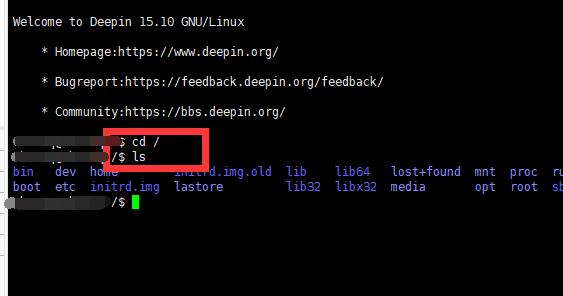
通过上述的一番介绍,相信大家都能了解Xshell中快速命令的作用和使用方式,以后可千万别傻傻地去敲命令啦,用快速命令实现全自动化,早日解放双手吧!
作者署名:包纸
展开阅读全文
︾